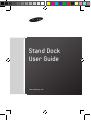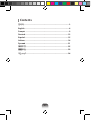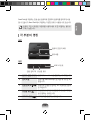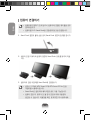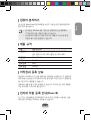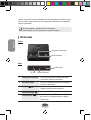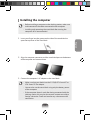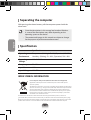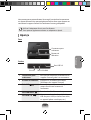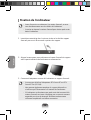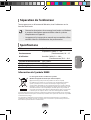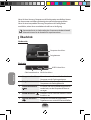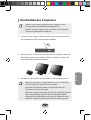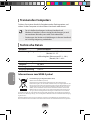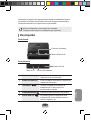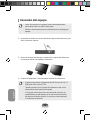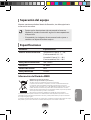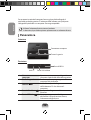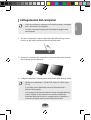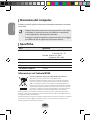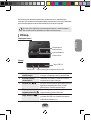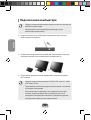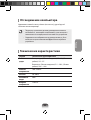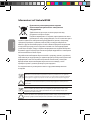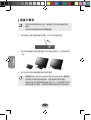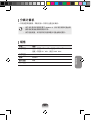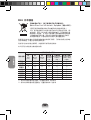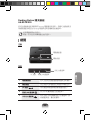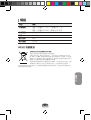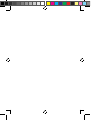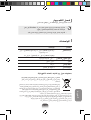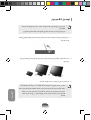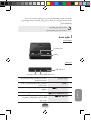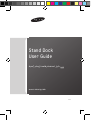Stand Dock
User Guide
ww w.samsung .com
Seite wird geladen ...
Seite wird geladen ...
Seite wird geladen ...
Seite wird geladen ...
Seite wird geladen ...
Seite wird geladen ...
Seite wird geladen ...
Seite wird geladen ...
Seite wird geladen ...
Seite wird geladen ...

Deutsch
12 13
12 13
Wenn Sie Ihren Samsung-Computer an die Dockingstation anschließen, können
Sie diesen nutzen und haben gleichzeitig eine optimale Bewegungsfreiheit.
Wenn Sie einen kompatiblen Samsung-Computer an die Dockingstation
anschließen, stehen ihnen verschiedene Anschlüsse zur Verfügung.
Verwenden Sie das im Lieferumfang des Computers enthaltene Netzteil.
Alternativ können Sie das Netzteil auch separat erwerben.
Überblick
Vorderseite
Freigabetaste
Computer-Anschluss
Rückseite
Gleichstrombuchse WLAN-Anschluss
USB 2.0-Anschluss
1 Computer-Anschluss Über diesen Anschluss schließen Sie den
Computer an die Dockingstation an.
2 Freigabetaste Durch Drücken dieser Taste geben Sie den
Computer aus der Dockingstation frei.
3 Gleichstrombuchse
Ein Stecker, über den das Netzteil angeschlossen
werden kann, um den Computer mit Strom zu
versorgen.
4
WLAN-Anschluss
Schließen Sie das Ethernet-Kabel an diesen
Anschluss an.
5 USB 2.0-Anschluss
Sie können USB-Geräte wie Tastatur/Maus,
Digitalkamera usw. an den USB-Port anschließen.

12 13
Deutsch
12 13
Anschließen des Computers
Trennen Sie vor dem Anschließen des Computers an die •
Dockingstation alle Kabelverbindungen des PCs.
Schalten Sie den Computer stets aus, bevor Sie die Docking-•
Tastatur anschließen oder entfernen.
1 Führen Sie einen Finger in die Nut seitlich an der Dockingstation ein,
um die Abdeckung der Dockingstation zu önen.
2 Bringen Sie den Anschluss an der Unterseite des Computers über den
der Dockingstation, und schließen Sie den Computer an, indem Sie
ihn in den Docking-Schacht schieben.
3 Schließen Sie das Netzteil des Computers an die Dockingstation an.
Stellen Sie sicher, dass Sie ein Netzteil vom Typ 2.5 Pi(Φ) ATIV •
Smart PC oder ATIV Smart PC Pro verwenden.
Sie können die Dockingstation auch über den Akku des •
Computers mit Strom versorgen.
Wenn der Computer nach dem Anschluss an die Dockingstation •
nicht richtig arbeitet, kann dies durch schlechten Kontakt
aufgrund von Fremdstoen verursacht sein. Überprüfen und
entfernen Sie ggf. die Fremdstoe an der Verbindungsstelle.

Deutsch
14 PB
Trennen des Computers
Drücken Sie mit einer Hand die Freigabetaste der Dockingstation, und
ziehen Sie den Computer mit der anderen Hand nach oben heraus.
Da sich die Beschreibungen in diesem Handbuch auf •
Windows 8 beziehen, können einige Beschreibungen je nach
verwendetem Betriebssystem oder Gerät abweichen.
Änderungen der Inhalte und Abbildungen in diesem Handbuch •
zur Leistungssteigerung vorbehalten.
Technische Daten
Elemente Technische Daten
Betriebsumgebung Temperatur: (Ruhezustand) -5° - 40°,
(Betrieb) 10° - 32°
Luftfeuchtigkeit: (Ruhezustand) 5 % - 90 %,
(Betrieb) 20 % - 80 %
Betriebsspannung 100~240VAC
Frequenz 50~60Hz
Leistungsaufnahme 40W
Eingangsspannung 12.0VDC
Informationen zum WEEE-Symbol
Korrekte Entsorgung von Altgeräten (Elektroschrott)
(Gilt für Länder mit Abfalltrennsystemen)
Die Kennzeichnung auf dem Produkt, Zubehörteilen bzw. auf der dazugehörigen
Dokumentation gibt an, dass das Produkt und Zubehörteile (z. B. Ladegerät, Kopfhörer, USB-
Kabel) nach ihrer Lebensdauer nicht zusammen mit dem normalen Haushaltsmüll entsorgt
werden dürfen. Entsorgen Sie dieses Gerät und Zubehörteile bitte getrennt von anderen
Abfällen, um der Umwelt bzw. der menschlichen Gesundheit nicht durch unkontrollierte
Müllbeseitigung zu schaden. Helfen Sie mit, das Altgerät und Zubehörteile fachgerecht zu
entsorgen, um die nachhaltige Wiederverwertung von stoichen Ressourcen zu fördern.
Private Nutzer wenden sich an den Händler, bei dem das Produkt gekauft wurde, oder kontaktieren die zuständigen
Behörden, um in Erfahrung zu bringen, wo Sie das Altgerät bzw. Zubehörteile für eine umweltfreundliche Entsorgung
abgeben können.
Gewerbliche Nutzer wenden sich an ihren Lieferanten und gehen nach den Bedingungen des Verkaufsvertrags vor.
Dieses Produkt und elektronische Zubehörteile dürfen nicht zusammen mit anderem Gewerbemüll entsorgt werden.
Seite wird geladen ...
Seite wird geladen ...
Seite wird geladen ...
Seite wird geladen ...
Seite wird geladen ...
Seite wird geladen ...
Seite wird geladen ...
Seite wird geladen ...
Seite wird geladen ...
Seite wird geladen ...
Seite wird geladen ...
Seite wird geladen ...
Seite wird geladen ...
Seite wird geladen ...
Seite wird geladen ...
Seite wird geladen ...
Seite wird geladen ...
Seite wird geladen ...
Seite wird geladen ...
Seite wird geladen ...
Seite wird geladen ...
Seite wird geladen ...
-
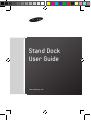 1
1
-
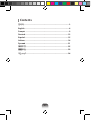 2
2
-
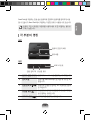 3
3
-
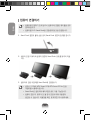 4
4
-
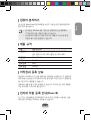 5
5
-
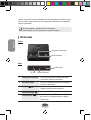 6
6
-
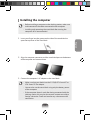 7
7
-
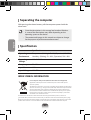 8
8
-
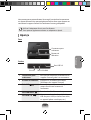 9
9
-
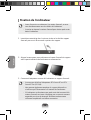 10
10
-
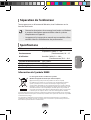 11
11
-
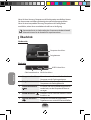 12
12
-
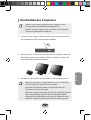 13
13
-
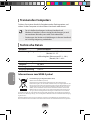 14
14
-
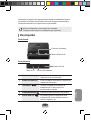 15
15
-
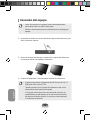 16
16
-
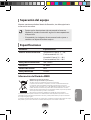 17
17
-
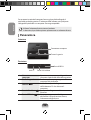 18
18
-
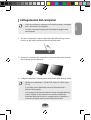 19
19
-
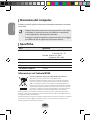 20
20
-
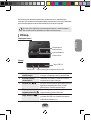 21
21
-
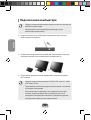 22
22
-
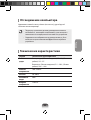 23
23
-
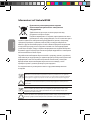 24
24
-
 25
25
-
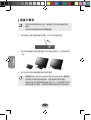 26
26
-
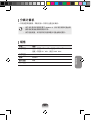 27
27
-
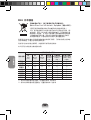 28
28
-
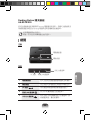 29
29
-
 30
30
-
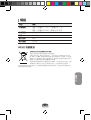 31
31
-
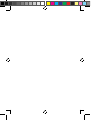 32
32
-
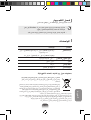 33
33
-
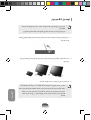 34
34
-
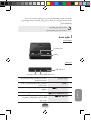 35
35
-
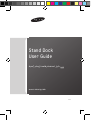 36
36
Samsung AARD7NSDOUS Benutzerhandbuch
- Typ
- Benutzerhandbuch
- Dieses Handbuch eignet sich auch für
in anderen Sprachen
- English: Samsung AARD7NSDOUS User manual
- français: Samsung AARD7NSDOUS Manuel utilisateur
- español: Samsung AARD7NSDOUS Manual de usuario
- italiano: Samsung AARD7NSDOUS Manuale utente
- русский: Samsung AARD7NSDOUS Руководство пользователя